- Mwandishi Jason Gerald [email protected].
- Public 2024-01-19 22:14.
- Mwisho uliobadilishwa 2025-01-23 12:48.
Labda umebadilika, au muziki uliopenda miaka 10 iliyopita haisikiki tena. Kwa sababu yoyote, Apple hukuruhusu kuondoa orodha za kucheza za "stale" kutoka menyu ya muziki ya iTunes. Ili kuhifadhi orodha za kucheza kabla ya kuzifuta, rejelea njia ya "Kuhifadhi orodha za kucheza" katika nakala hii.
Hatua
Njia 1 ya 5: Kufuta Orodha za kucheza kutoka iTunes 12 na Matoleo mapya
Unaweza kujua ni toleo gani la iTunes unayoendesha kwa kubofya menyu ya "Msaada" juu ya skrini na uchague "Kuhusu iTunes".
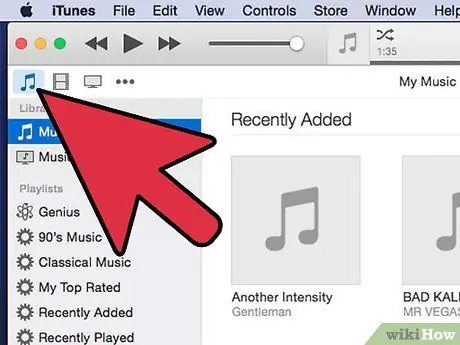
Hatua ya 1. Bonyeza ikoni ya kumbuka muziki kwenye kona ya juu kushoto ya skrini
Mara tu unapobofya, mwonekano wa iTunes utabadilika kuwa mwonekano wa muziki ("Muziki") ambao unaonyesha orodha zote za kucheza ulizounda, na pia orodha za kucheza zinazotolewa na Apple kwa chaguo-msingi.
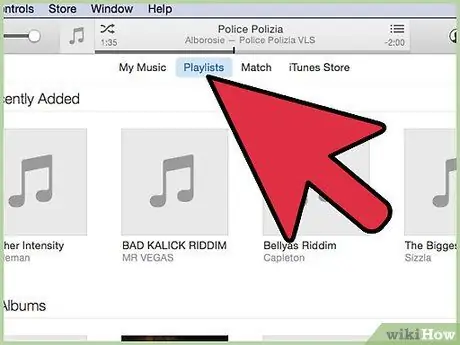
Hatua ya 2. Bonyeza orodha ya kucheza unayotaka kufuta
iTunes hupanga orodha kwenye upande mmoja wa skrini. Bonyeza orodha ya kucheza unayotaka kufuta ili kuiweka alama na kuonyesha nyimbo zilizomo.
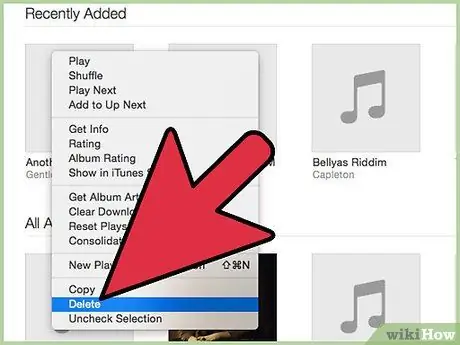
Hatua ya 3. Bonyeza kulia kwenye orodha ya kucheza na uchague "Futa"
Ikiwa kibodi yako ina kitufe cha Futa, unaweza kufuta orodha ya kucheza kwa kubofya kwenye orodha na kubonyeza kitufe cha Futa. iTunes itakuuliza uthibitishe kufuta orodha. Usijali! Kufuta orodha ya kucheza hakuondoi nyimbo zilizopakiwa kwenye kompyuta yako. Hii inamaanisha unaweza kuongeza tena nyimbo kwenye orodha zingine za kucheza.
Ikiwa panya ina kitufe kimoja tu, shikilia kitufe cha Udhibiti (wakati mwingine kinachoitwa Ctrl) na bonyeza orodha ya kucheza badala ya kubonyeza kulia kwenye panya ya vitufe viwili
Njia 2 ya 5: Kufuta Orodha za kucheza kutoka iTunes 11 na Matoleo ya Wazee
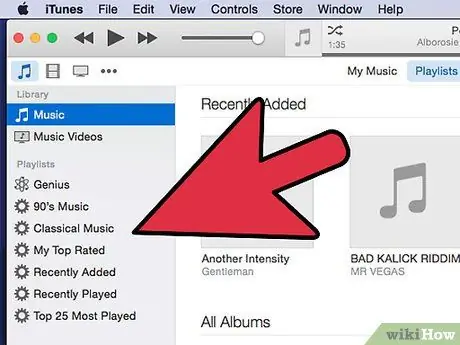
Hatua ya 1. Pata orodha ya kucheza unayotaka kufuta upande wa kushoto wa skrini
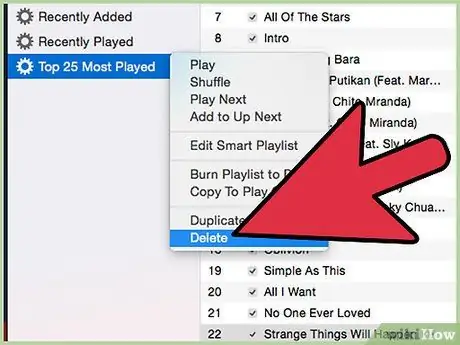
Hatua ya 2. Bonyeza orodha unayotaka kufuta, kisha bonyeza-click na uchague "Futa"
Vinginevyo, unaweza kubonyeza kitufe cha "Futa" kwenye kibodi yako baada ya kuchagua orodha ya kucheza unayotaka kufuta. Usisahau kushikilia kitufe cha Udhibiti na bonyeza orodha ikiwa unatumia panya ya kitufe kimoja.
Njia 3 ya 5: Kufuta Orodha za kucheza kwenye iPod
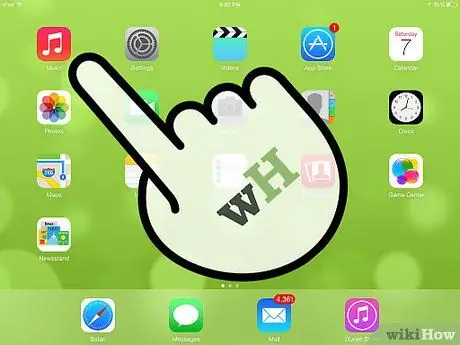
Hatua ya 1. Fungua programu ya muziki kwenye iPod
Unaweza kufuta orodha za kucheza kutoka iPod bila kuunganisha kifaa kwenye kompyuta na kudhibiti maudhui ya muziki kupitia iTunes. Programu ya Muziki imewekwa alama ya ikoni ya muziki kwenye sanduku la machungwa.
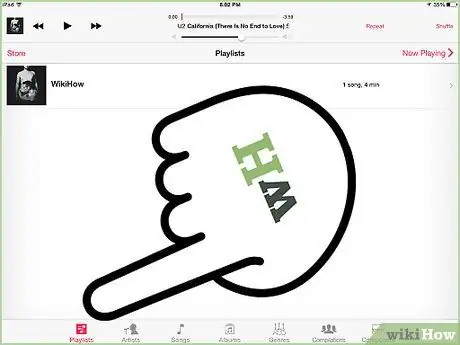
Hatua ya 2. Nenda kwenye kichupo cha "Orodha za kucheza"
Chini ya skrini, unaweza kuona kategoria kama "Redio", "Wasanii", "Nyimbo", "Zaidi", na "Orodha za kucheza". Gusa kichupo cha "Orodha za kucheza" ili kuona orodha zilizohifadhiwa kwenye iPod.
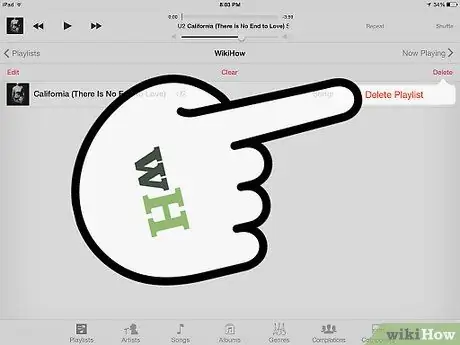
Hatua ya 3. Gusa "Hariri", kisha uchague orodha unayotaka kufuta
Kufuta orodha ya kucheza kwenye iPod hakutaondoa orodha hiyo hiyo kutoka iTunes ili uweze kusawazisha orodha hiyo kwa iPod yako ikiwa unataka kusikiliza orodha hiyo baadaye.
Njia ya 4 kati ya 5: Kuondoa Nyimbo kutoka kwa Orodha ya kucheza
Huna haja ya kufuta orodha nzima ya kucheza ikiwa unataka tu kuondoa nyimbo chache.
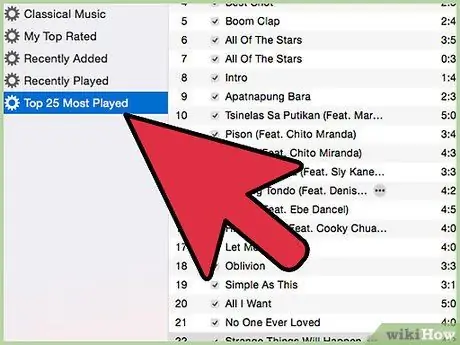
Hatua ya 1. Bonyeza orodha ya kucheza kuonyesha yaliyomo
iTunes hupanga nyimbo katika orodha kwa herufi. Ikiwa unataka kuonyesha nyimbo na msanii maalum au albamu, bonyeza kichupo cha "Msanii" au "Albamu na Msanii".
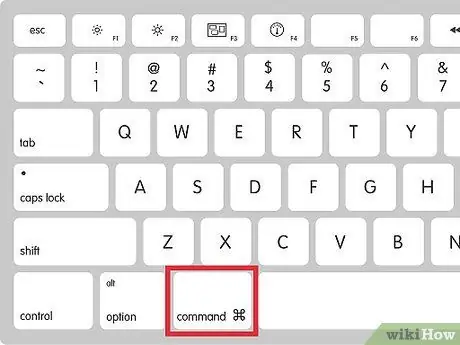
Hatua ya 2. Wakati unashikilia Udhibiti kwenye PC au Amri kwenye Mac, bonyeza nyimbo unayotaka kufuta
Shikilia kitufe kinachofaa ili uweze kuchagua zaidi ya wimbo mmoja kwa wakati. Ikiwa unahitaji kusogea kwenye orodha kuchagua nyimbo kwenye safu ya juu au ya chini ya orodha, toa kitufe, tembeza kupitia orodha hiyo, na ushikilie kitufe tena kabla ya kubofya wimbo mwingine.
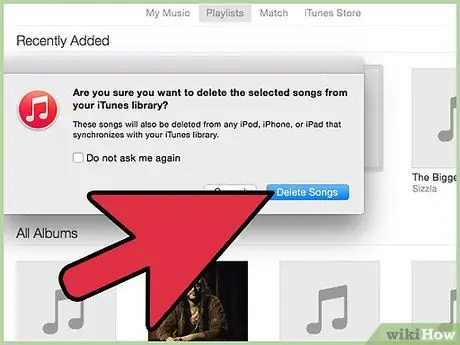
Hatua ya 3. Futa wimbo kwa kubonyeza kitufe cha "Futa"
Tena, kufuta hii hakutafuta kabisa faili zile zile za wimbo kwenye kompyuta yako. Unaweza kuongeza nyimbo kwenye orodha zingine za kucheza wakati wowote unataka.
Njia ya 5 kati ya 5: Kuhifadhi orodha za kucheza
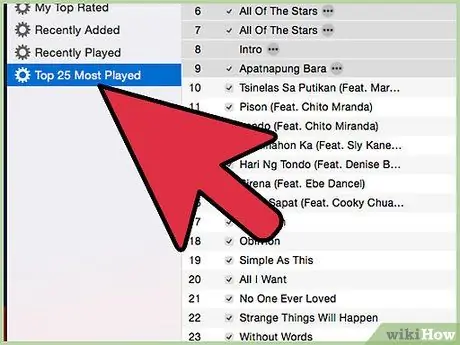
Hatua ya 1. Bonyeza orodha ya kucheza unayotaka kuhifadhi nakala
iTunes hutoa orodha kamili ya maagizo ya muktadha ambayo hukuruhusu kuiga, kuhifadhi nakala na kurudisha orodha za kucheza. Unaweza kupata amri hizi kwa kubofya orodha. Amri zingine zinaweza kupatikana kupitia menyu ya "Faili".
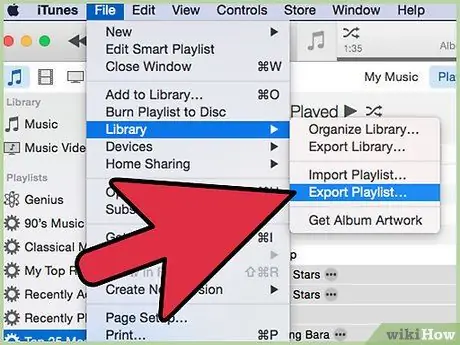
Hatua ya 2. Hifadhi orodha ya kucheza kwa kubofya kwenye "Faili" → "Maktaba" → "Orodha ya kucheza nje"
Usafirishaji wa orodha ya kucheza hutengeneza faili ya maandishi iliyo na nyimbo zote zilizohifadhiwa kwenye orodha (sio kuhifadhi faili za wimbo zilizopo). Fikiria kusafirisha orodha ya kucheza kama unapoandika vitu jikoni: unaandika tu orodha ya vitu ambavyo viko jikoni, na sio kusogeza vitu.
Kumbuka saraka ya uhifadhi ya orodha ya kucheza iliyosafirishwa. Unahitaji faili ikiwa / wakati unataka kurejesha orodha
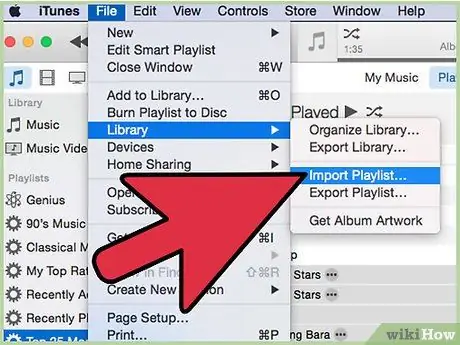
Hatua ya 3. Rejesha orodha kwa kubofya kwenye menyu "Faili" → "Maktaba" → "Ingiza Orodha ya kucheza"
Nenda iTunes kwenye saraka ambapo orodha ya kucheza inayouzwa imehifadhiwa. Chagua orodha, kisha bonyeza "Fungua" au bonyeza kitufe cha "Ingiza".






